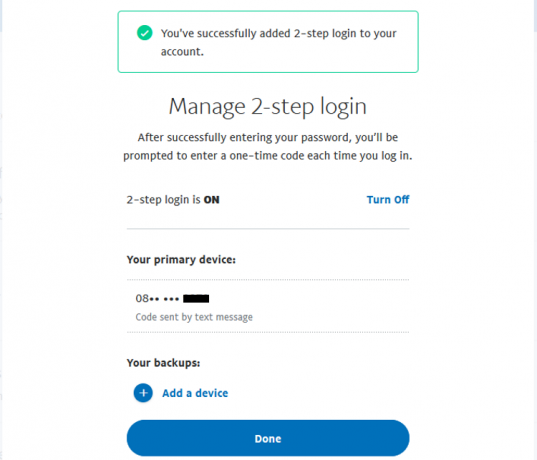Minden alkalommal, amikor bejelentkezik a PayPal-ba, kétféle hitelesítési módot igényel. Vagyis ha kétfaktoros hitelesítést (2FA) állított be a PayPal-fiókjához.
De mi van akkor, ha csak jelszóval jelentkezik be további lépések megtétele nélkül? Ez azt jelenti, hogy még nem állította be a 2FA-t a PayPal-fiókjához. Hiányzik egy további biztonsági funkció, amely egy második védelmi vonalat biztosít az internetes bűnözők ellen.
Mi tehát a 2FA? És hogyan állíthatja be a 2FA-t a PayPal biztonságosabbá tétele érdekében?
Mi a kétfaktoros hitelesítés?
Kétlépcsős azonosításként is ismert, a 2FA a szokásos jelszó mellett egy második védelmi réteget ad az online fiókokhoz.
Például, ha van 2FA beállítása a PayPal-ban, akkor is, ha illetéktelen személy jelentkezik be a PayPal-ba fiókot, akkor nem lesznek képesek hozzáférni a 2FA kód nélkül (vagyis, ha nem rendelkeznek az Ön eszköz).
A PayPal 2FA kódjait általában SMS-ként vagy az autentikáló alkalmazáson keresztül küldik az okostelefonra. A PayPal 2FA kódok elküldése után 10 perc múlva lejárnak.
Kétlépcsős azonosítás beállítása a PayPal-fiókhoz
Így állíthatja be a 2FA-t a PayPal számára.
- Menj PayPal.
- Kattintson a Beállítások elemre (a fogaskerék vagy a fogaskerék ikon a harang ikon után) a jobb felső sarokban.
- Kattintson Biztonság.
- A kétlépcsős azonosítás alatt kattintson a gombra Beállít, vagy a szerkesztés ikont, ha mobil böngészőt használ.
- Most látnia kell az alább látható oldalt. Két fő lehetőség közül választhat, amikor a PayPal-ban kéttényezős hitelesítést állít be.
Használhat hitelesítő alkalmazást vagy SMS-kódot. A Hitelesítő alkalmazások egyszeri jelszavakat (OTP) generálnak, amikor bejelentkezni szeretne a fiókjába.
Az alábbiakban kétféle módon állíthatjuk be a kétfaktoros hitelesítést a PayPal-ban.
1. lehetőség: Kétlépcsős azonosítás SMS-kódon keresztül
E lépések végrehajtása után a következőket kell tennie, ha úgy dönt, hogy SMS-kódot használ a PayPal-ba történő bejelentkezéshez.
- Válassza a lehetőséget Írj nekem egy kódot.
- Kattintson a gombra Felállítani.
- Kattintson a gombra Következő vagy lépjen a legördülő menübe Adjon meg egy új telefonszámot.
- Írja be a számára küldött 6 jegyű kódot.
- Kattintson megerősít.
- Koppintson a Kész hogy befejezze a felállítását.
2. lehetőség: Kétlépcsős azonosítás az Authenticator alkalmazáson keresztül
Alternatív megoldásként a hitelesítő alkalmazással regisztrálhat a PayPal 2FA-jára.
- Válassza a lehetőséget Használjon hitelesítő alkalmazást.
- Kattintson a gombra Felállítani.
- Olvassa be a QR-kódot, vagy írja be a hitelesítő alkalmazásba a QR-kód alatt található 16 karakteres titkos kulcsot. A Microsoft Authenticator és a Google Authenticator jó lehetőségek, és mindkettő elérhető a PlayStore-on és az App Store-on keresztül.
- Írja be a hitelesítő alkalmazásban megjelenő 6 jegyű kódot.
- Kattintson Megerősít. Megjelenik egy üzenet, amely megerősíti, hogy "sikeresen hozzáadta a kétlépcsős bejelentkezést a fiókjához".
- Kattintson is Eszköz hozzáadása a 2FA megvalósításához a szinkronizált eszközökön.
- Kattintson a gombra Kész hogy befejezze a beállítást.
Rákattinthat Kikapcsolni ha akarja, kapcsolja ki a 2FA-t, bár ez meghiúsítja annak lényegét.
Letöltés: Google Authenticator (Android | iOS) Microsoft Authenticator (Android | iOS)
Összefüggő: A legjobb hitelesítő alkalmazások 2FA kódok előállításához Mac-en
Mi a teendő a 2FA beállítása után a PayPal-fiókhoz
Miután beállította a 2FA-t a PayPal-fiókjához, minden alkalommal, amikor bejelentkezni szeretne, meg kell adnia egy új 2FA-kódot.
Itt van, mit kell tennie.
- Nyissa meg a PayPal oldalt.
- Adja meg bejelentkezési adatait.
- Kattintson Folytatni nak nek Szerezd meg az egyszeri kódot.
- Adja meg hatjegyű biztonsági kódját. A kód csak 10 percig jó. Kattintson Újraküldés ha 10 perc múlva nem kapja meg.
- Tovább Folytatni.
- Most hozzáférnie kell a PayPal-fiókjához.
Azt is ellenőrizheti Bízzon ebben az eszközben a 2FA kérések letiltásához az aktuális eszközön. Ezt csak személyes eszközeire tegye.
Extra biztonság a PayPal kifizetéséhez
Figyeljen arra, hogy a fiókja mindig biztonságos legyen. Ennek egyik módja a kétfaktoros hitelesítés aktiválása a PayPal-ban. A 2FA-nak vannak előnyei és hátrányai, de minden bizonnyal sokkal jobb, mint a semmi.
Bár a PayPal folyamatosan lépéseket tesz annak biztosítása érdekében, hogy a fizetési platform biztonságos legyen mind a vevők, mind az eladók számára, a kiberbűnözők mindig ott vannak. A 2FA nyugalmat és bizalmat adhat Önnek, hogy mindent megtesz a biztonság érdekében.
Bár a kétfaktoros hitelesítés általában jó dolog, megdöbbenhet, ha tudod, hogy az SMS és a 2FA alkalmazások egyaránt bizonytalanok. Ezt kell használnia helyette.
Olvassa el a következőt
- Biztonság
- PayPal
- Online biztonság

A Joy egy internetes és technikai szakember, aki szereti az internetet és minden technológiát. Amikor nem az internetről vagy a technikáról ír, elfoglalt kötéssel és különféle kézimunkák készítésével, vagy a NollyWood nézésével foglalkozik.
Iratkozzon fel hírlevelünkre
Csatlakozzon hírlevelünkhöz, amely műszaki tippeket, véleményeket, ingyenes e-könyveket és exkluzív ajánlatokat tartalmaz!
Még egy lépés…!
Kérjük, erősítse meg e-mail címét az imént elküldött e-mailben.